Αιχμαλωτίστε το κοινό σας: Προσθέστε υπότιτλους στα βίντεό σας
Προσθέτοντας υπότιτλους σε βίντεο, μπορείτε να βελτιώσετε σημαντικά την προσβασιμότητα και τη χρηστικότητα του βίντεό σας. Οι υπότιτλοι παρέχουν μια γραπτή εκδοχή του προφορικού διαλόγου, καθιστώντας το περιεχόμενο του βίντεο πιο προσιτό σε άτομα με προβλήματα ακοής ή σε άτομα που δεν μιλούν άπταιστα την προφορική γλώσσα. Επιπλέον, οι υπότιτλοι μπορούν να βελτιώσουν τη συνολική εμπειρία χρήστη βοηθώντας τους θεατές να κατανοήσουν καλύτερα το περιεχόμενο του βίντεο, ακόμη και σε θορυβώδη ή αποσπώντας περιβάλλοντα.
Από αυτό το άρθρο, μπορείτε προσθέστε λεζάντες και υπότιτλους στα βίντεό σας στον υπολογιστή σας Windows και Mac. Δεν υπάρχει όριο μεγέθους αρχείου ούτε ασύμβατη μορφή βίντεο. Μπορείτε να αποθηκεύσετε εύκολα το βίντεό σας με υπότιτλους.
Λίστα οδηγών
Μέρος 1: Προσθέστε υπότιτλους σε οποιοδήποτε βίντεο σε Windows και Mac Μέρος 2: Προσθέστε υπότιτλους σε ένα διαδικτυακό βίντεο Μέρος 3: Πώς να δημιουργήσετε προσαρμοσμένα αρχεία SRT για υπότιτλους βίντεο Μέρος 4: Συχνές ερωτήσεις σχετικά με την προσθήκη υπότιτλων στο βίντεό σαςΜέρος 1: Προσθέστε υπότιτλους σε οποιοδήποτε βίντεο σε Windows και Mac
Εάν θέλετε να προσθέσετε υπότιτλους σε ένα βίντεο μέσα σε λίγα λεπτά, ανεξάρτητα από τη μη αυτόματη εισαγωγή κειμένων ή αρχείων, μπορείτε να χρησιμοποιήσετε το AnyRec Video Converter. Αυτό το λογισμικό μπορεί να προσθέσει διάφορα αρχεία υπότιτλων και να ορίσει παραμέτρους για αυτά. Και μπορείτε να προσθέσετε λεζάντες με διαφορετικά μεγέθη κειμένου και γραμματοσειρές με τη βοήθεια του AnyRec.

Προσαρμόστε τους υπότιτλους σας με μέγεθος, γραμματοσειρά και ούτω καθεξής.
Προσθέστε υπότιτλους σε διάφορες μορφές βίντεο, όπως MP4, AVI, MOV κ.λπ.
Εισαγάγετε όλες τις μορφές υποτίτλων, συμπεριλαμβανομένων των SRT, VTT ή SSA.
Καταργήστε λεζάντες ή υπότιτλους με ένα εργαλείο αφαίρεσης υδατογραφήματος.
100% Secure
100% Secure
Βήμα 1.Όταν ανοίγετε το AnyRec, κάντε κλικ στο κουμπί "Προσθήκη" με ένα μεγάλο εικονίδιο συν στην κύρια οθόνη για να προσθέσετε ένα αρχείο βίντεο. Ή μπορείτε να κάνετε κλικ στο κουμπί Προσθήκη αρχείων στην οθόνη για να "προσθέσετε αρχεία".
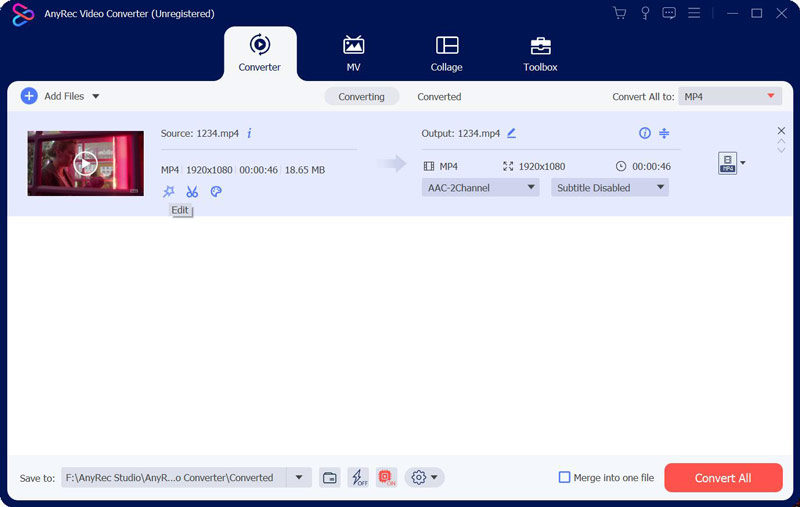
Βήμα 2.Αφού προσθέσετε αρχεία, μπορείτε να κάνετε κλικ στο κουμπί "Επεξεργασία". Στην οθόνη επεξεργασίας, κάντε κλικ στο κουμπί Υπότιτλοι στο επάνω μέρος και πατήστε για να εισαγάγετε το αρχείο "υπότιτλοι". Και μπορείτε να προσαρμόσετε τη γραμματοσειρά, το χρώμα, τη θέση και άλλα.
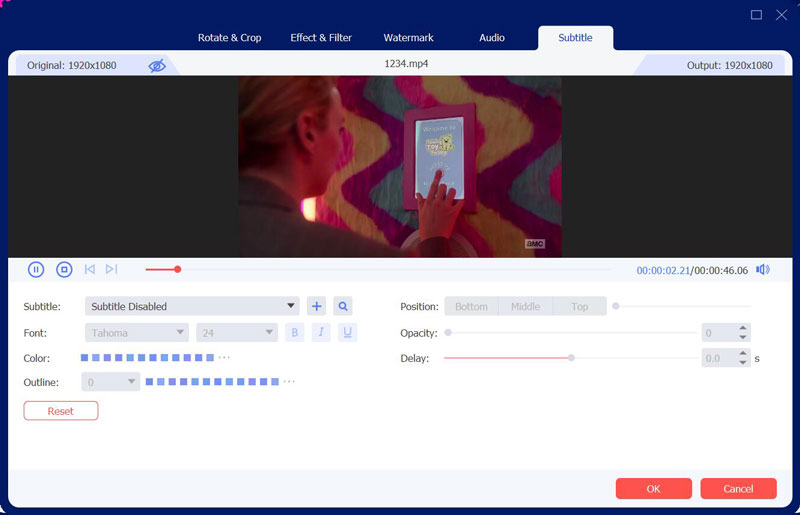
Βήμα 3.Για να γράψετε υπότιτλους, κάντε κλικ στο κουμπί "Εργαλειοθήκη" στην κύρια οθόνη. Στη συνέχεια, κάντε κλικ στο κουμπί "Υδατογράφημα βίντεο". Και κάντε κλικ στο κουμπί "Προσθήκη" στην κύρια οθόνη για να προσθέσετε αρχεία.
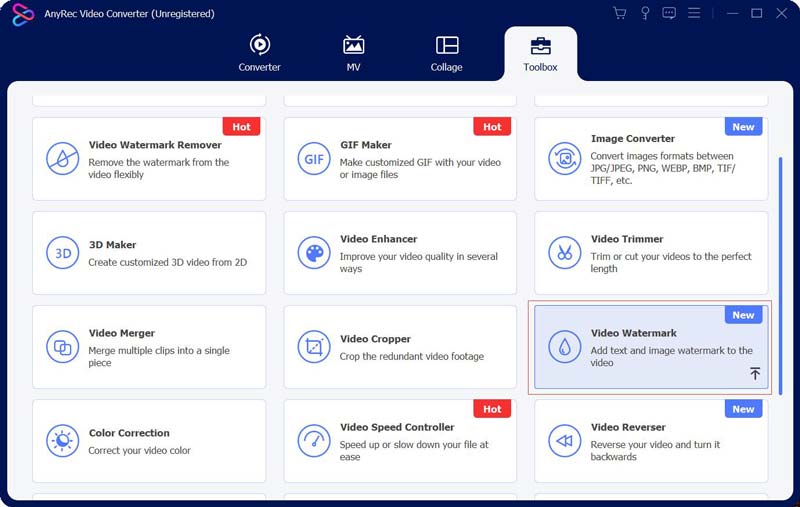
Βήμα 4.Μπορείτε να κάνετε κλικ στο κουμπί "Υδατογράφημα κειμένου" για να προσθέσετε λεζάντες. Μπορείτε να προσαρμόσετε τη διάρκεια εμφάνισης της λεζάντας. Μπορείτε επίσης να ορίσετε τη γραμματοσειρά, το χρώμα και ούτω καθεξής. Στη συνέχεια, κάντε κλικ στο κουμπί "Υδατογράφημα κειμένου" για να προσθέσετε πολλαπλούς υπότιτλους.
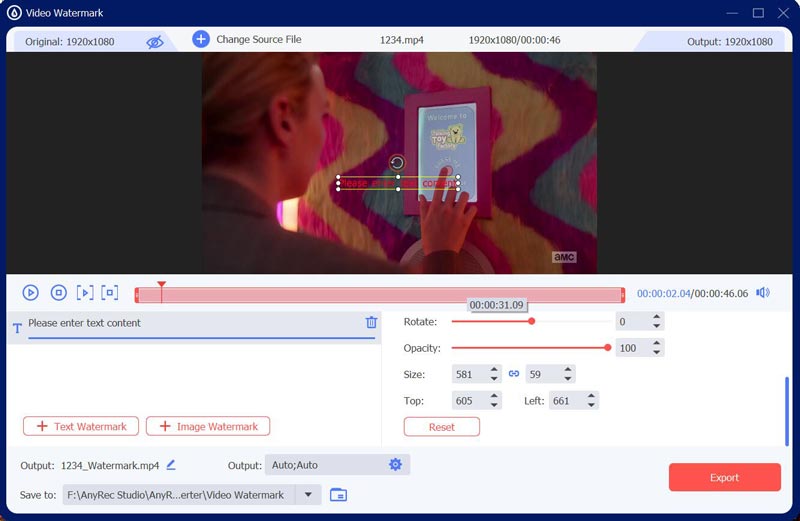
Μέρος 2: Προσθέστε υπότιτλους σε ένα διαδικτυακό βίντεο
Το VEED είναι ένα απλό και εύχρηστο διαδικτυακό εργαλείο επεξεργασίας βίντεο που σας επιτρέπει να προσθέτετε υπότιτλους στα βίντεό σας γρήγορα. Επιπλέον, αυτός ο ιστότοπος έχει τρεις διαφορετικές μεθόδους για να προσθέσετε υπότιτλους σε βίντεο.
Βήμα 1.Ανοίξτε τον ιστότοπο VEED και, στη συνέχεια, μπορείτε να ανεβάσετε το βίντεό σας κάνοντας κλικ στο κουμπί "Προσθήκη". Ή μπορείτε να σύρετε και να αποθέσετε απευθείας το αρχείο βίντεο στο πλαίσιο του πλαισίου.
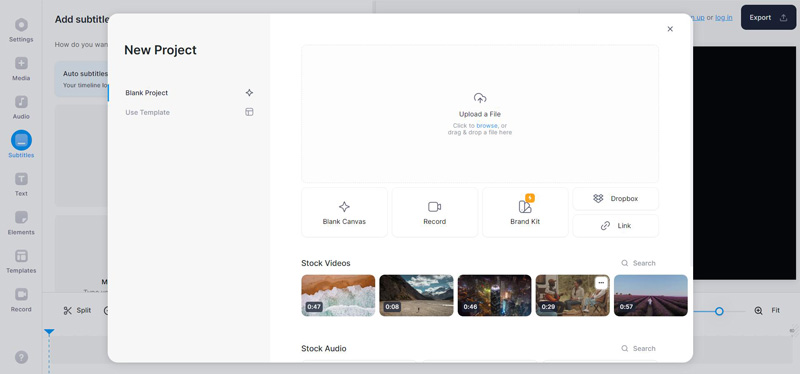
Βήμα 2.Στη συνέχεια, κάντε κλικ στο κουμπί "Υπότιτλοι" στο αριστερό πλαίσιο. Και υπάρχουν τρεις μέθοδοι για να προσθέσετε υπότιτλους. Μπορείτε να προσθέσετε αυτόματα υπότιτλους ή να τους δημιουργήσετε χειροκίνητα.
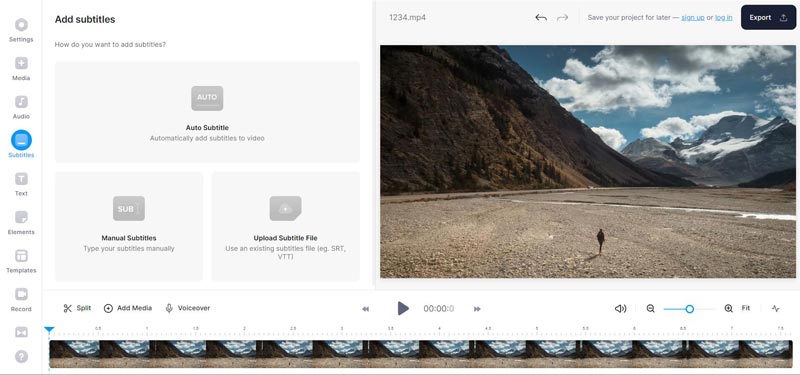
Βήμα 3.Εάν θέλετε να προσθέσετε υπότιτλους αυτόματα, κάντε κλικ στο κουμπί "Αυτόματος υπότιτλοι". Στη συνέχεια, θα πρέπει να επιλέξετε τη γλώσσα ομιλίας στο βίντεό σας και να κάνετε κλικ στο κουμπί "Δημιουργία υπότιτλων".
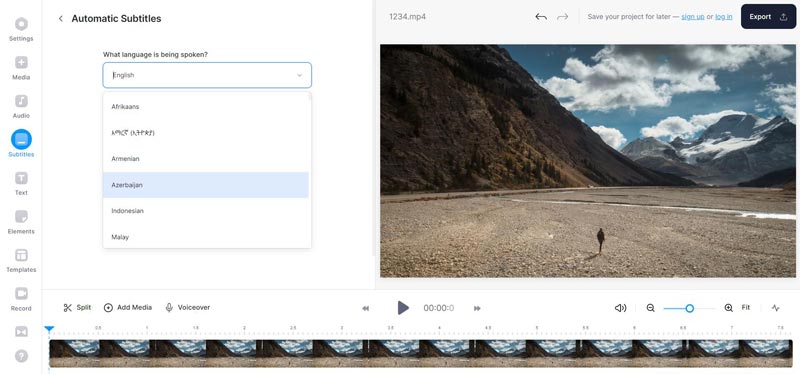
Βήμα 4.Εάν θέλετε να στείλετε υπότιτλους κειμένου, κάντε κλικ στο κουμπί "Μη αυτόματοι υπότιτλοι". Και στη συνέχεια, υπότιτλους κειμένου και ορίστε τη διάρκεια στους υπότιτλους σας. Μπορείτε επίσης να επιλέξετε τη γλώσσα, τη γραμματοσειρά και άλλες ρυθμίσεις.
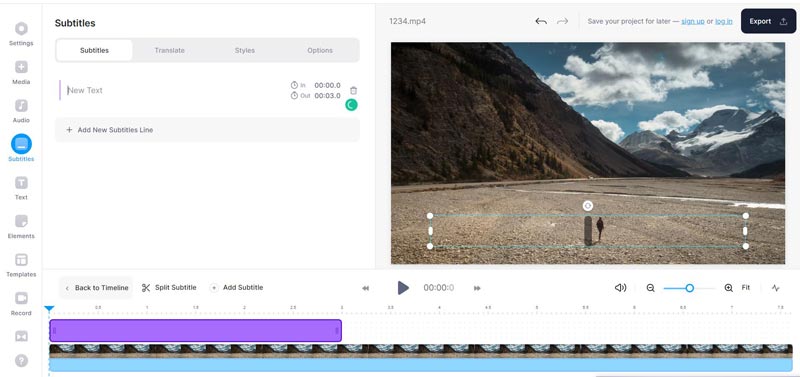
Βήμα 5.Η τρίτη μέθοδος είναι να προσθέσετε αρχεία υπότιτλων. μπορείτε να κάνετε κλικ στο κουμπί "Μεταφόρτωση αρχείου υπότιτλων". Αφού προσθέσετε τους υπότιτλους στο βίντεο, μπορείτε να κάνετε κλικ στο κουμπί "Εξαγωγή" στο επάνω μέρος για να κατεβάσετε το βίντεό σας.
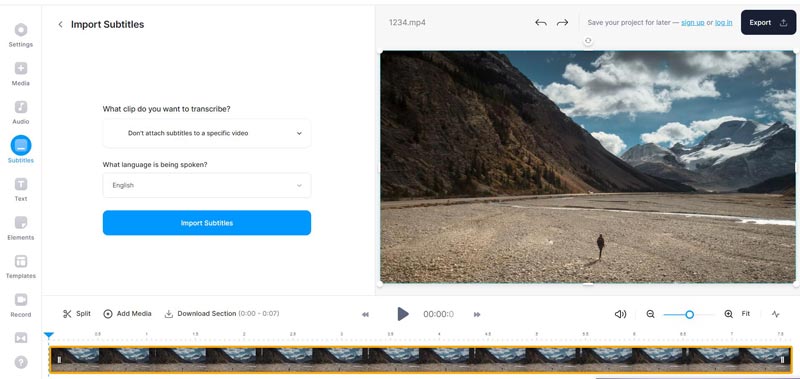
Μέρος 3: Πώς να δημιουργήσετε προσαρμοσμένα αρχεία SRT για υπότιτλους βίντεο
Το Aegisub είναι ένα ισχυρό και δημοφιλές εργαλείο για τη δημιουργία και την επεξεργασία αρχείων υποτίτλων. Εάν θέλετε να προσθέσετε υπότιτλους και αρχεία υπότιτλων στο βίντεο, μπορείτε να χρησιμοποιήσετε αυτό το λογισμικό. Μπορείς προσθέστε υπότιτλους στο iMovie, AnyRec Video Converter, VLC ή άλλο λογισμικό επεξεργασίας βίντεο όταν έχετε ένα αρχείο υπότιτλων.
Βήμα 1.Ανοίξτε το Aegisub και δημιουργήστε ένα νέο έργο κάνοντας κλικ στο κουμπί "Νέο" από το "Αρχείο". Στη συνέχεια, κάντε κλικ στο κουμπί "Υπότιτλοι" για να δημιουργήσετε το αρχείο.
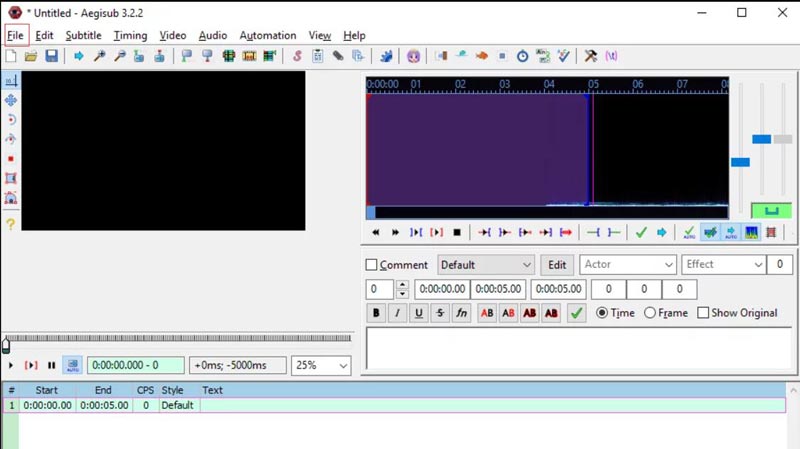
Βήμα 2.Κάντε κλικ στο κουμπί "Ορισμός FPS" και επιλέξτε τον ρυθμό καρέ. Αυτό είναι σημαντικό γιατί διασφαλίζει ότι οι υπότιτλοι σας είναι συγχρονισμένοι με τον ήχο.
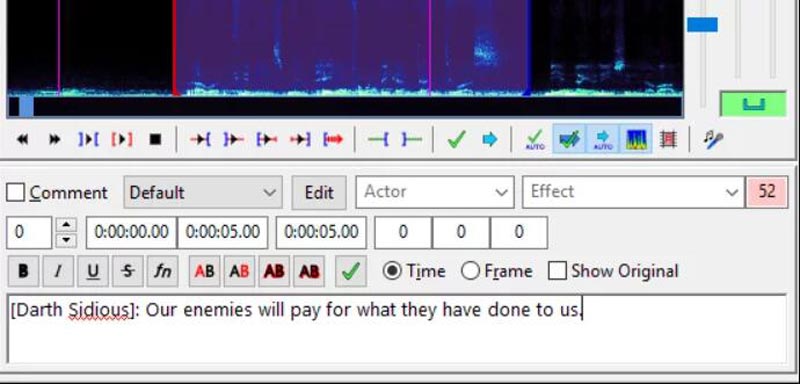
Βήμα 3.Εισαγάγετε το βίντεό σας κάνοντας κλικ στο κουμπί "Βίντεο". Στη συνέχεια, κάντε κλικ στο κουμπί Υπότιτλοι για να εισαγάγετε το κείμενο και να ορίσετε την ώρα έναρξης και λήξης.
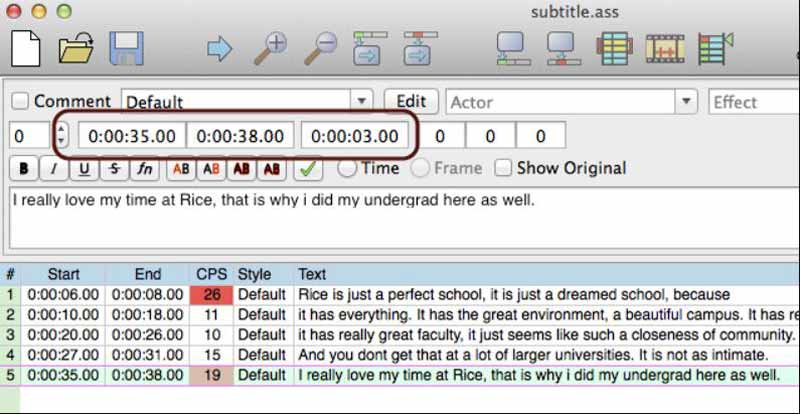
Βήμα 4.Όταν τελειώσετε, αποθηκεύστε το αρχείο υπότιτλων κάνοντας κλικ στο κουμπί "Αποθήκευση" από το "Αρχείο". Το Aegisub υποστηρίζει διάφορες μορφές υποτίτλων, συμπεριλαμβανομένων των SRT και ASS.
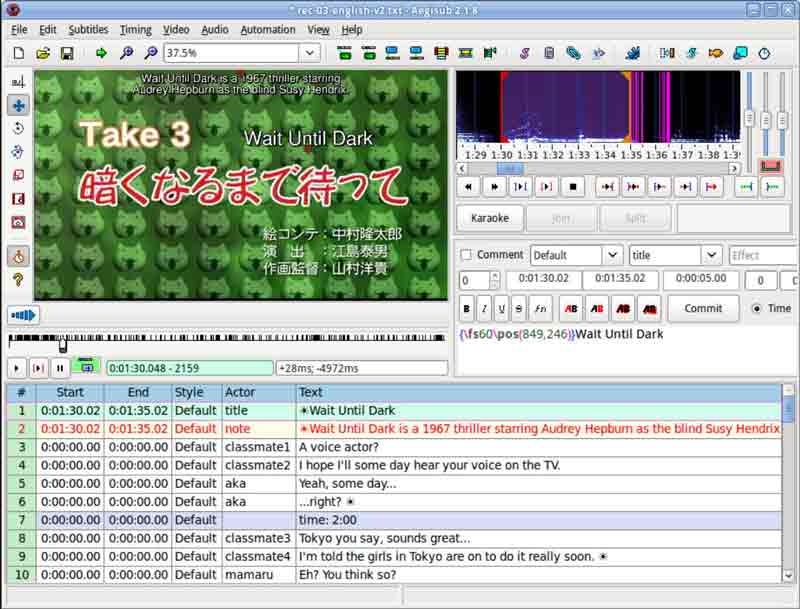
Μέρος 4: Συχνές ερωτήσεις σχετικά με την προσθήκη υπότιτλων στο βίντεό σας
-
Ποιες μορφές αρχείων πρέπει να χρησιμοποιήσω για τους υπότιτλους μου;
Οι πιο συνηθισμένες μορφές αρχείων για υπότιτλους είναι τα SRT, VTT και SCC. Ωστόσο, διαφορετικές πλατφόρμες βίντεο ενδέχεται να απαιτούν διαφορετικές μορφές αρχείων, επομένως ελέγξτε τις οδηγίες της πλατφόρμας πριν ανεβάσετε το βίντεό σας.
-
Πώς μπορώ να βεβαιωθώ ότι οι υπότιτλοι μου είναι ακριβείς;
Ο πιο ακριβής τρόπος για να δημιουργήσετε υπότιτλους είναι η μη αυτόματη μεταγραφή του ήχου. Εάν χρησιμοποιείτε λογισμικό αυτόματης αναγνώρισης ομιλίας, ελέγξτε και επεξεργαστείτε τους υπότιτλους για ακρίβεια και πληρότητα.
-
Μπορώ να χρησιμοποιήσω λογισμικό αυτόματων υποτίτλων για τα βίντεό μου;
Ναί. Ενώ το λογισμικό αυτόματης δημιουργίας υποτίτλων μπορεί να είναι ένα χρήσιμο εργαλείο για τη γρήγορη δημιουργία υπότιτλων, είναι μόνο μερικές φορές ακριβές και μπορεί να απαιτεί σημαντική επεξεργασία για σαφήνεια και ορθότητα. Για αυτόν τον λόγο, εάν θέλετε ακριβή υπότιτλους ή λεζάντες ή άσχετους υπότιτλους με ήχο, μπορείτε να γράψετε με μη αυτόματο τρόπο τους υπότιτλους.
συμπέρασμα
Συμπερασματικά, η προσθήκη υποτίτλων στο περιεχόμενο του βίντεό σας μπορεί να βελτιώσει σημαντικά την προσβασιμότητα και την αφοσίωση του για τους θεατές. Με τα βήματα που περιγράφονται σε αυτό το άρθρο, έχετε πλέον τις γνώσεις και τα εργαλεία για να δημιουργήσετε τα αρχεία υποτίτλων σας χρησιμοποιώντας είτε λογισμικό επεξεργασίας βίντεο είτε ένα διαδικτυακό εργαλείο δημιουργίας υποτίτλων. Και το AnyRec Video Converter μπορεί να σας βοηθήσει γρήγορα προσθέστε κείμενο στο βίντεο στη συνέχεια μετατρέψτε το σε κατάλληλη μορφή για κοινή χρήση με άλλους.
100% Secure
100% Secure
